返回目录:word文档
您好,欢迎来到【爆炒Office】,这里有原创的实用办公软件技巧。
概述
PDF文件经常接触,文件合并、拆分、删除某个页面、设置背景颜色等也是需要经常开展的工作。PDF阅读和编辑软件也有很多,本文使用常见的PDF阅读和编辑软件,把常用的文件合并、拆分等操作汇总来说说。

_
PDF文件合并-拆分
PDF文件合并或拆分可以使用一个专门的软件Simpo PDF Merge & Split,这个软件的功能就是PDF文件合并或分割。

操作很简单,以合并PDF文件为例,第一步点击添加,置入多个PDF文件,调整上下顺序;第二步输入合并后文件的名字和保存地点;第三步点击开始合并。几乎不用等待,就能合并完成。
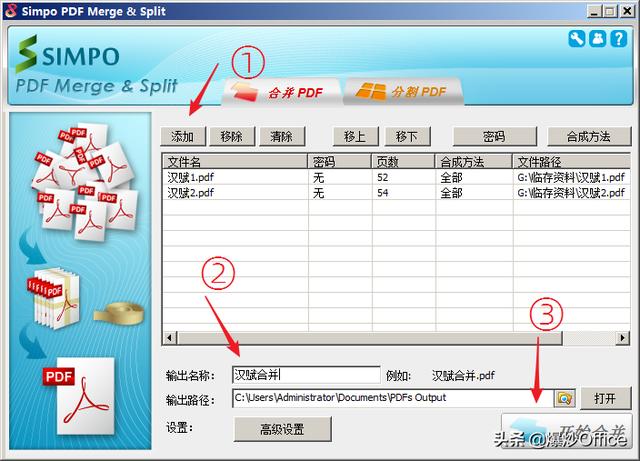
至于分割(拆分)PDF文件,同样,第一步置入待分割的PDF文件;第二步选择一种分割方法,如按页平均分,或删除特定页,或保留特定页;第三步设置新文件名称和保存地点;第四步点击开始分割。
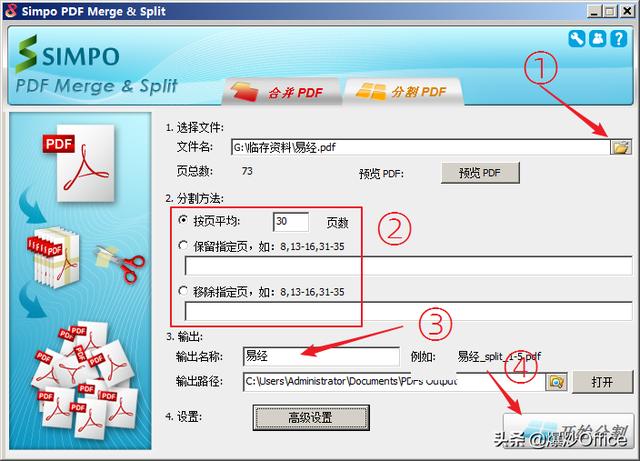
除了使用专门的软件,使用PDF阅读软件也能实现,例如Adobe Acrobat Pro DC这款软件,既能阅读PDF文件,也能实现PDF合并和分割。使用Adobe Acrobat Pro DC打开PDF文件后,点击组织页面工具。
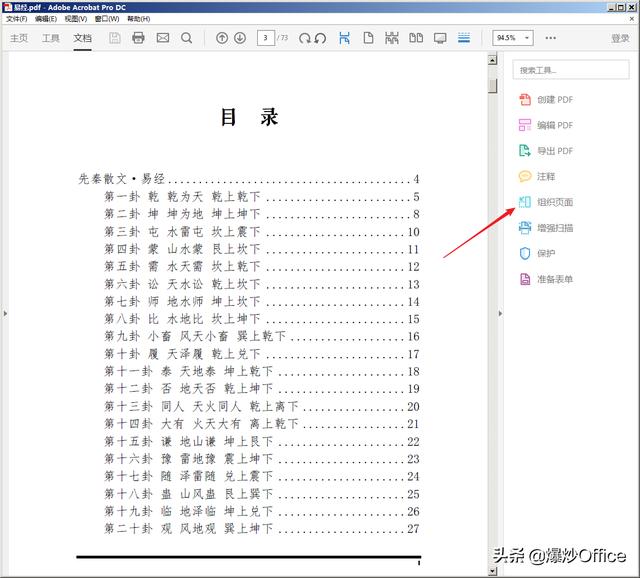
若要拆分文件,在组织页面菜单工具栏中点击拆分,指定一种拆分方法,点击拆分即可。
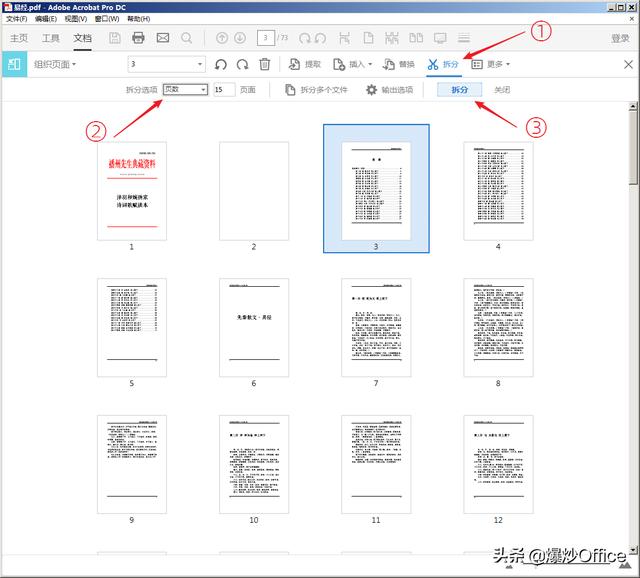
合并PDF文件也是,点击组织页面菜单中的插入。
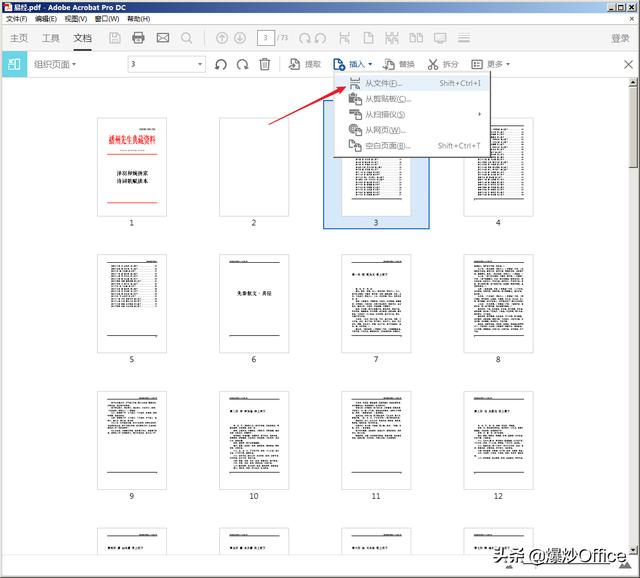
然后指定在源PDF文件的某个页面之后插入新的PDF文件即可。
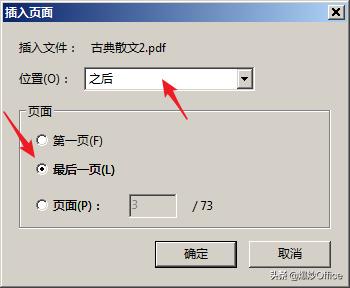
_
删除PDF文件的某个页面
删除PDF文件中的某个页面,同样地,以Adobe Acrobat Pro DC为例,进入组织页面后,鼠标移动到页面之上即将出现删除图标,点击一下即可。
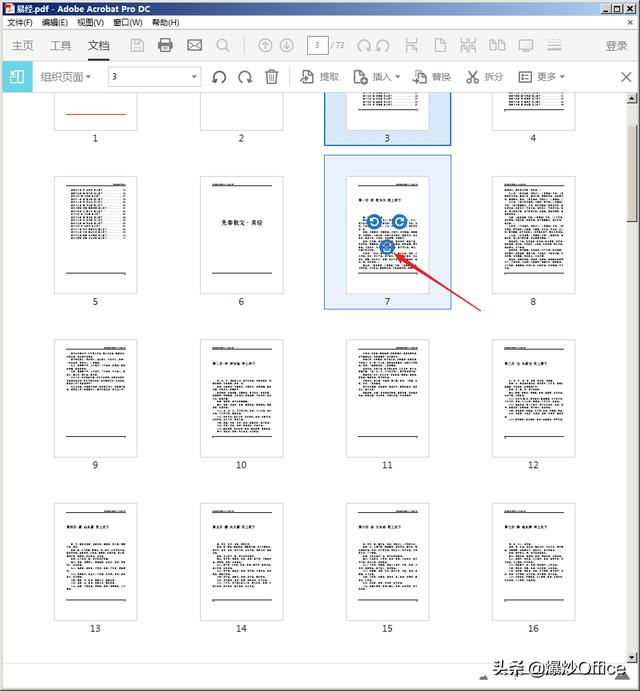
_
设置PDF页面阅读背景颜色
有时需要长时间在电脑上看PDF文件,白底黑字不免显得刺眼,可以给文件设置其他的背景色和文字色。以Adobe Acrobat Pro DC为例,打开文件后,进入编辑菜单下的首选项。
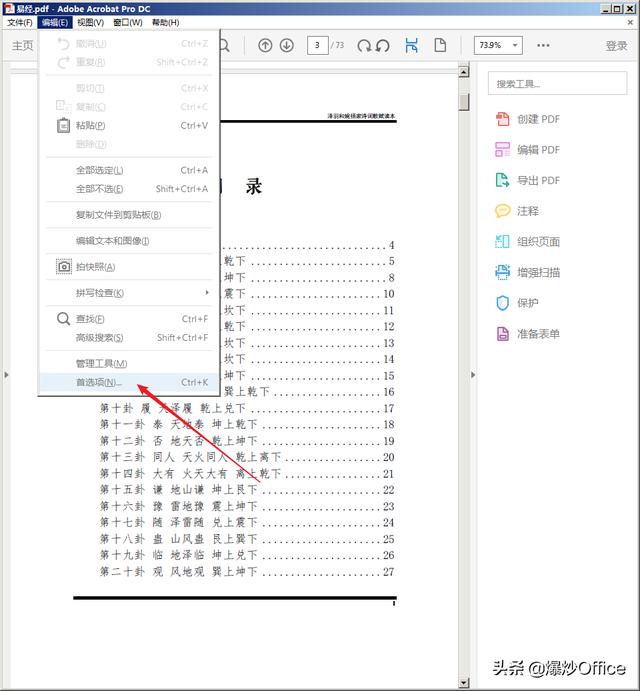
点击首选项窗口中左侧的辅助工具,在右侧勾选替换文档颜色,点选自定义颜色,再设置页面背景颜色和文档文本颜色。
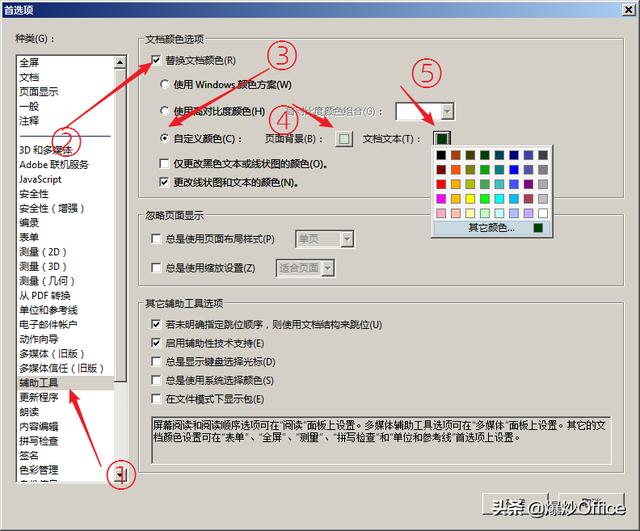
这样就能得到不同底色和字色的PDF文件。
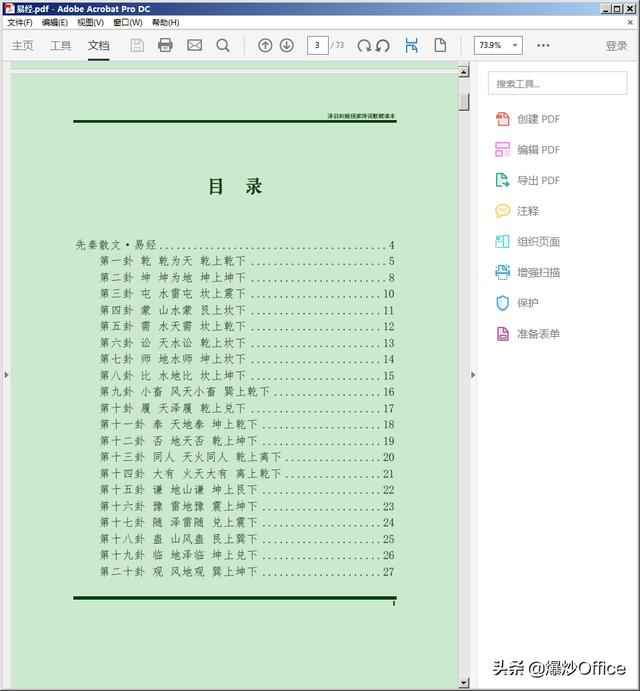
_
本文纯属工作经验原创,不当之处,敬请包涵。如果喜欢,请点赞鼓励一下吧。谢谢阅读。
_
